Google Analytics ist ein kostenloses Online-Programm, mit dem Sie verfolgen können, wie gut Ihre Website funktioniert. Zu den Elementen, die Sie sehen können, gehören: die Anzahl der Besucher Ihrer Website, wo sich die Besucher befinden, alle Schlüsselwörter, die zum Auffinden Ihrer Website verwendet werden, welche Browser-Besucher verwenden, wie lange Besucher auf Ihrer Website bleiben, welche Seite Besucher verwenden, um Ihre Website zu finden Website und auf welcher Seite sich Besucher befinden, wenn sie Ihre Website verlassen. All dies sind wertvolle Informationen in Bezug auf die Suchmaschinenoptimierung, aber bevor Sie sie nutzen können, müssen Sie zunächst lernen, wie Sie Ihren Google Analytics-Code finden und richtig auf Ihrer Website installieren.
Schritte

Schritt 1. Melden Sie sich bei Ihrem Google Analytics-Konto an
Wenn Sie kein Konto haben, besuchen Sie: Google.com/analytics, um loszulegen. Klicken Sie auf die Option "Konto erstellen" und befolgen Sie die Schritte auf dem Bildschirm, um fortzufahren.

Schritt 2. Wählen Sie das Konto mit dem Profil aus, für das Sie den Tracking-Code suchen möchten
Sie können dies über den Bildschirm "Übersicht" tun, den Sie nach der Anmeldung sehen.

Schritt 3. Klicken Sie für das ausgewählte Profil in der Spalte "Aktionen" auf "Bearbeiten"

Schritt 4. Klicken Sie im Menü "Profilinformationen der Hauptwebsite" auf "Status prüfen"
Dadurch erfahren Sie, ob der Tracking-Code von Google Analytics ordnungsgemäß installiert ist und sammelt Informationen über Ihre Website.

Schritt 5. Scrollen Sie nach unten, bis Sie den Abschnitt "Anleitung zum Hinzufügen von Tracking" auf der Seite sehen
Sie finden ein Textfeld, in dem Ihr Tracking-Code angezeigt wird.

Schritt 6. Kopieren Sie diesen Code und fügen Sie ihn in den entsprechenden Abschnitt Ihres Website-Codes (HTML) ein
Dafür sollte es eine Zone in Website/Eigenschaften und eine für jede von Ihnen erstellte Webseite geben. Verwechseln Sie (HTML-)Code nicht mit SEO. Wenn Sie JavaScript- oder JS-Code verwenden, sollte der Tracking-Code zwischen und dem schließenden body-Tag platziert werden, das wie folgt aussieht: (ohne Leerzeichen). Wenn Sie den asynchronen Code verwenden, sollten Sie ihn direkt vor dem schließenden Head-Tag platzieren, das so aussieht: (ohne Leerzeichen). Sie können den Codetyp auswählen, da beide das gleiche Ergebnis liefern.
Video - Durch die Nutzung dieses Dienstes können einige Informationen an YouTube weitergegeben werden
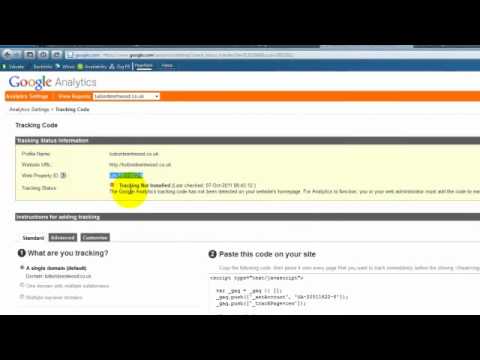
Tipps
- Es kann bis zu 24 Stunden dauern, bis Google beginnt, Ihre Website-Statistiken in seine Datenbank zu laden.
- Wenn Ihre Website ein Content-Management-System wie WordPress oder Joomla verwendet, gibt es kostenlose Plug-Ins, die bei der Installation des Tracking-Codes von Google Analytics helfen. Diese Plug-ins generieren und installieren den Code für Sie. Daher müssen Sie sich keine Gedanken über das Kopieren und Einfügen des Tracking-Codes an die richtige Stelle im Quellcode Ihrer Website machen.
- Sie müssen nur den Code für Google Analytics finden, um den Code auf Ihrer Website zu installieren. Der Code ist immer vorhanden. Wenn Ihrer Website etwas passiert, können Sie den Tracking-Code erneut installieren.
- Alle Analyse- und Website-Tracking-Daten können leicht variieren. Um eine gute Vorstellung davon zu bekommen, was Ihre Website tut, sollten Sie Analysedaten aus mindestens einer anderen Quelle abrufen und die beiden vergleichen. Yahoo! bietet auch einen Website-Analysedienst an.







